Conecte/controle computadores pela rede com o KontrolPack

Controle computadores em sua rede com facilidade usando o KontrolPack. Conecte e gerencie computadores com diferentes sistemas operacionais sem esforço.
O 911 Operator coloca o jogador no papel de um despachante do 911 para linhas e serviços de emergência. É um videogame divertido e desafiador. Foi desenvolvido pela Jutsu Games e publicado pela Games Operators. Veja como você pode jogar 911 Operator no Linux.
O 911 Operator funciona no Linux graças à fantástica tecnologia que a Valve desenvolveu, chamada Proton. No entanto, o aplicativo não é nativo do Linux. Para fazer o jogo funcionar no seu computador, você terá que instalar o aplicativo Steam no seu computador.
Instalar o Steam no Linux é relativamente fácil e é compatível com uma ampla variedade de sistemas operacionais Linux. Abra uma janela de terminal na área de trabalho pressionando Ctrl + Alt + T no teclado para iniciar a instalação. Ou pesquise “Terminal” no menu de aplicativos.
Com a janela do terminal aberta e pronta para uso, a instalação pode começar. Usando as instruções abaixo, faça o aplicativo Steam funcionar em seu computador.
Se você usa o Ubuntu ou um sistema operacional baseado no Ubuntu, será capaz de fazer o Steam funcionar com um simples comando apt install abaixo.
sudo apt install Steam
O Steam funciona no Debian . No entanto, você terá que obter o pacote Steam DEB mais recente no site oficial do Steam. Usando o comando wget de download abaixo, pegue o Steam.
wget https://steamcdn-a.akamaihd.net/client/installer/steam.deb
Quando o download do pacote DEB terminar, a instalação do Steam pode ser feita usando o comando dpkg abaixo.
sudo dpkg -i steam.deb
Com o pacote Steam DEB configurado em seu computador, você precisará cuidar das dependências do Steam em seu computador. Para corrigir as dependências , use o comando apt-get install -f .
sudo apt-get install -f
Você poderá instalar o Steam em seu computador Arch Linux , contanto que tenha o repositório de software “multilib” configurado em seu computador. Para configurar este repo, abra o /etc/pacman.confarquivo em seu editor de texto favorito (como root).
Depois que o arquivo de configuração do pacman estiver aberto, localize a seção “mutlilib” do arquivo de texto. Em seguida, remova o símbolo # da frente, bem como as linhas diretamente abaixo dele. Em seguida, salve as edições.
Quando terminar de editar, use o comando pacman para sincronizar novamente os servidores oficiais do software Arch Linux com a sua instalação.
sudo pacman -Syy
Finalmente, você poderá instalar o aplicativo Steam em seu computador usando o comando pacman .
sudo pacman -S Steam
Aqueles que usam Fedora ou OpenSUSE Linux poderão instalar o aplicativo Steam através dos repositórios de software incluídos no sistema. Dito isso, a versão Flatpak do Steam funciona muito melhor nesses sistemas operacionais, e sugerimos seguir essas instruções.
Se você gostaria de usar a versão Flatpak do Steam em seu computador, primeiro você precisa configurar o tempo de execução Flatpak em seu computador. Você pode configurar o tempo de execução seguindo este guia . Depois de configurar o tempo de execução do Flatpak, instale o Steam usando os comandos abaixo.
flatpak remote-add --if-not-existing flathub https://flathub.org/repo/flathub.flatpakrepo
flatpak install flathub com.valvesoftware.Steam
Com o Steam instalado em seu computador, abra-o e faça login em sua conta. Em seguida, siga as instruções passo a passo abaixo para fazer com que o 911 Operator funcione no Linux.
Passo 1: Abra o menu “Steam” dentro do Steam e clique nele. Em seguida, selecione o botão “Configurações” para acessar a janela de configurações do Steam.
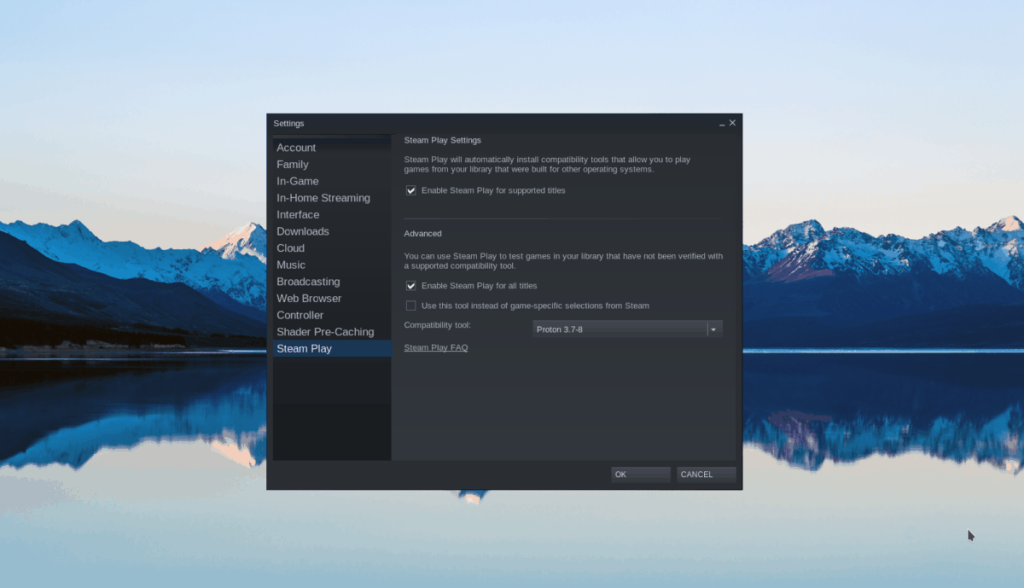
Dentro da área da janela de configurações do Steam, encontre a seção “Steam Play” e clique nela com o mouse. Em seguida, clique na caixa “Ativar Steam Play para títulos suportados” e “Ativar Steam Play para todos os outros títulos.”
Passo 2: Encontre o botão “Store” e clique nele com o mouse. Depois de selecionar este botão, você será levado à loja Steam. A partir daqui, clique na caixa de pesquisa e digite “Operador 911”. Pressione a tecla Enter para ver os resultados da pesquisa.
Passo 3: Observe os resultados da pesquisa e selecione “911 Operator” com o mouse. Depois de selecionar o jogo nos resultados da pesquisa, você será levado à página da loja 911 Operator Steam.
Na página da loja Steam do 911 Operator, clique no botão verde “Adicionar ao carrinho” para comprar o jogo e adicioná-lo à sua coleção de jogos Steam.
Passo 4: Encontre o botão “Biblioteca” no Steam e clique nele com o mouse. Em seguida, localize “911 Operator” em sua biblioteca. Depois de encontrar o jogo, localize o botão azul “INSTALAR” e clique nele com o mouse para fazer o download e instalar o jogo em seu computador Linux.
Etapa 5: Assim que o 911 Operator estiver instalado em seu computador Linux, o botão azul “INSTALAR” se tornará um botão verde “PLAY”. Selecione este botão de jogo para iniciar o jogo em seu computador. Aproveitar!
Controle computadores em sua rede com facilidade usando o KontrolPack. Conecte e gerencie computadores com diferentes sistemas operacionais sem esforço.
Você quer executar algumas tarefas repetidas automaticamente? Em vez de ter que clicar em um botão várias vezes manualmente, não seria melhor se um aplicativo
O iDownloade é uma ferramenta multiplataforma que permite ao usuário baixar conteúdo sem DRM do serviço iPlayer da BBC. Ele pode baixar vídeos no formato .mov
Temos abordado os recursos do Outlook 2010 em muitos detalhes, mas como ele não será lançado antes de junho de 2010, é hora de dar uma olhada no Thunderbird 3.
De vez em quando, todo mundo precisa de uma pausa. Se você está procurando um jogo interessante, experimente o Flight Gear. É um jogo multiplataforma de código aberto e gratuito.
O MP3 Diags é a ferramenta definitiva para corrigir problemas na sua coleção de áudio musical. Ele pode marcar corretamente seus arquivos MP3, adicionar capas de álbuns ausentes e corrigir VBR.
Assim como o Google Wave, o Google Voice gerou um burburinho em todo o mundo. O Google pretende mudar a forma como nos comunicamos e, como está se tornando
Existem muitas ferramentas que permitem aos usuários do Flickr baixar suas fotos em alta qualidade, mas existe alguma maneira de baixar os Favoritos do Flickr? Recentemente, viemos
O que é Sampling? Segundo a Wikipédia, “É o ato de pegar uma parte, ou amostra, de uma gravação sonora e reutilizá-la como um instrumento ou
O Google Sites é um serviço do Google que permite ao usuário hospedar um site no servidor do Google. Mas há um problema: não há uma opção integrada para fazer backup.



![Baixe o FlightGear Flight Simulator gratuitamente [Divirta-se] Baixe o FlightGear Flight Simulator gratuitamente [Divirta-se]](https://tips.webtech360.com/resources8/r252/image-7634-0829093738400.jpg)




